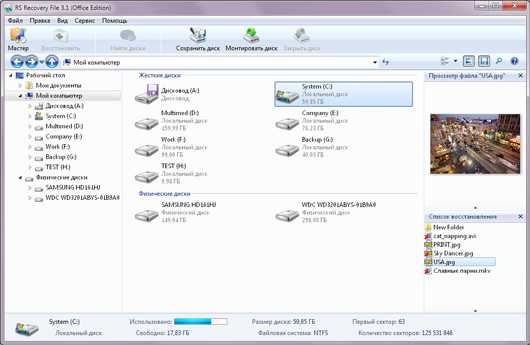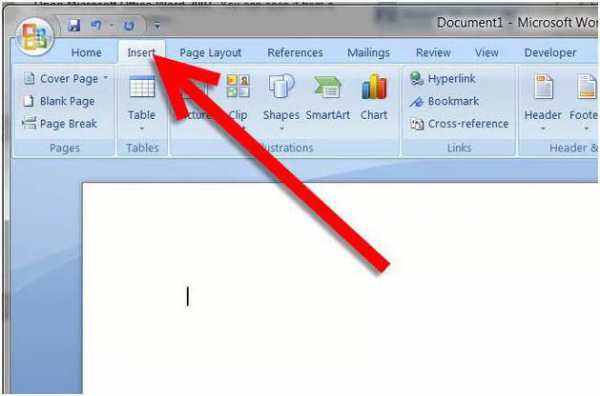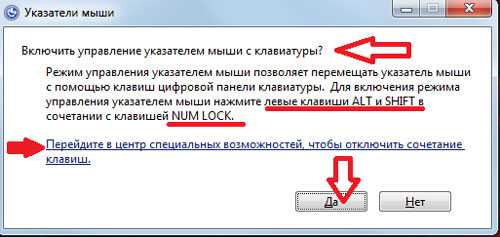Как настроить ватсап на ноутбуке
Как установить Ватсап на ноутбук - пошаговая инструкция
Для того, чтобы сэкономить свои деньга на общении, можно установить удобный мессенджер. Наиболее распространённым является WhatsApp. Он позволят обмениваться текстовыми сообщениями, видео, аудиозаписями, изображениями.
Кроме того, удобным является то, что отправлять сообщения можно в любую точку мира. Для того, чтобы использовать мессенджер, нужно разобраться, как установить Ватсап на ноутбук. Есть несколько способов осуществить установку, они будут представлены в этой статье.
Как установить ватсап на ваш ноутбук?
Если вы используете систему Windows или Mac OS, то можно воспользоваться сайтом разработчиков Ватсап. Они предоставляют возможность скачать программный продукт с их источника.
Для этого достаточно перейти на сайт whatsapp.com, после чего перейти на вкладку «Скачать». Далее остается нажать на кнопку «скачать на Windows» (но только для 64битной версии или нажать «Загрузить для Mac OS» (однако доступно для версий 10.9 и выше).
Есть еще другой вариант, который могут опробовать пользователи системы Windows. Рассмотрим установку Ватсап поэтапно:
- Для начала нужно скачать и установить на компьютер эмулятор ОС Android. Наиболее удобным эмулятором является YouWave. С помощью его можно установить любое приложение, которое написано для Андроид.
- После того, как YouWave было установлено, на экране будет отображено уведомление, предупреждающее об использовании рабочего стола для интерфейса Андроид.
- После этого можно перейти на сайт www.Whatsapp.com или открыть Плей Маркет. Скачать программу с этих источников можно бесплатно.
- Установочный файл должен быть в формате apk.
- Запустить установочный файл Ватсап.
Настройка WhatsApp На ноутбуке
Для того, чтобы стать полноценным пользователем WhatsApp, необходимо зарегистрироваться в сети. Активация аккаунта происходит после того, как вы укажете свой номер телефона. На указанный вами номер поступит СМС. Это сообщение будет содержать код активации. Также к этому номеру будут привязаны ваш аккаунт и все контакты.
После того, как вы вошли в систему, можно настроить программу под свои требования. Настроить можно шрифт, сменить обои и прочее.
Настройки также касаются функционирования программы, т.е. настроить уведомления или список контактов. Контакты можно скрыть, сделать черный список или просто удалить.
Настройки Ватсап также касаются чатов. Групповые чаты настраиваются следующим образом: можно изменить картинку чата, название темы, список пользователей чата.
Не забываем делиться приложением на 4pda, trashbox, pdalife, androeed и tegos!Для начала загрузки нажмите на кнопку ниже!
whatsappfrees.com
WhatsApp Messenger
Вы здесь: Ватсап » Как установить WhatsApp на ноутбукИзначально ватсап был предназначен для использования владельцами смартфонов и планшетов. Но, благодаря своей популярности по всему миру, люди хотели им пользоваться на стационарных компьютерах и ноутбуках. Именно поэтому была создана версия для операционной системы Windows. Давайте рассмотрим, как установить WhatsApp на ноутбук.
Существует два варианта использования приложения на ПК
- Первый вариант – благодаря установке программы-эмулятора.
- Второй – используя версию для компьютера или браузер.
Если в первом случае не обязательно иметь смартфон с установленным приложением, то во втором – это главное условие использования мессенджера. Теперь разберемся, как происходит установка вацап для ноутбука.
Используя программу-эмулятор
Существует множество эмуляторов, которые можно инсталлировать, чтобы начать пользоваться мессенджером ватсап. Мы рассмотрим одну из самых востребованных и популярных на сегодняшний день – BlueStacks.
Прежде всего, необходимо скачать эту программу. Здесь представлена последняя версия BlueStacks на русском языке. После этого переходим к ее установке.
Открываем загруженный файл и нажимаем на кнопку «Продолжить».
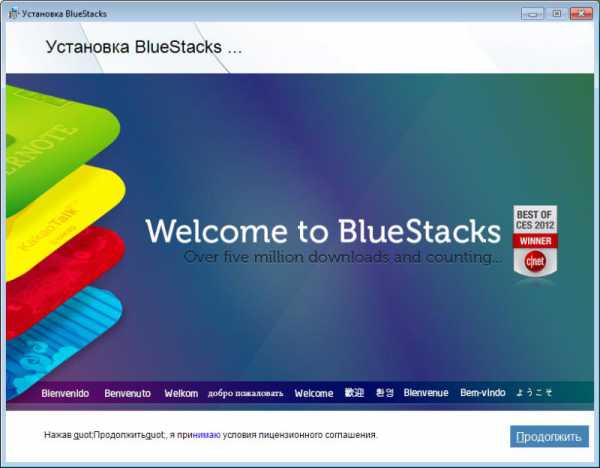
В следующем окошке выбираем диск и папку, куда будет установлен данный мессенджер (лучше всего оставить вариант, который предлагает система) и нажимаем на кнопку «Далее».
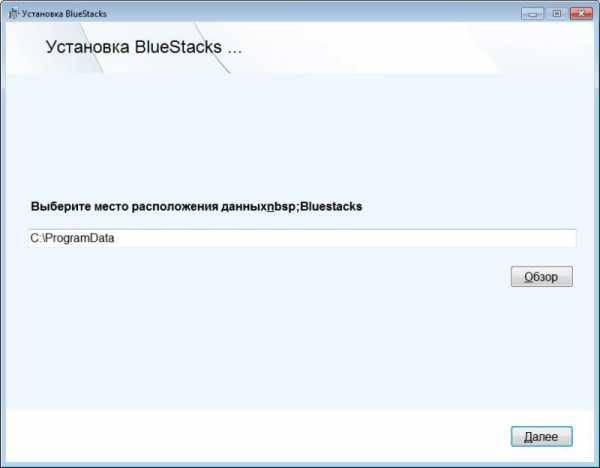
Оставляем галочки, как на картинке и нажимаем «Установить».
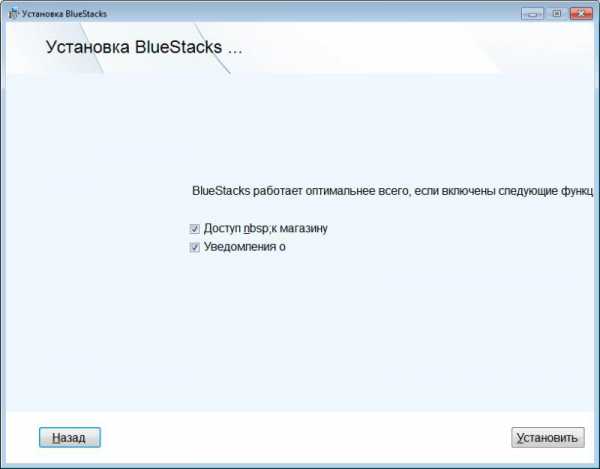
После завершения инсталляции BlueStacks необходимо перейти к установке вацап. Его можно найти, нажав на «Поиск», либо же скачать установочный файл с расширением.apk.
Мы скачали данный файл и установили его. Далее нажимаем на значок установленного софта и видим следующую картинку.
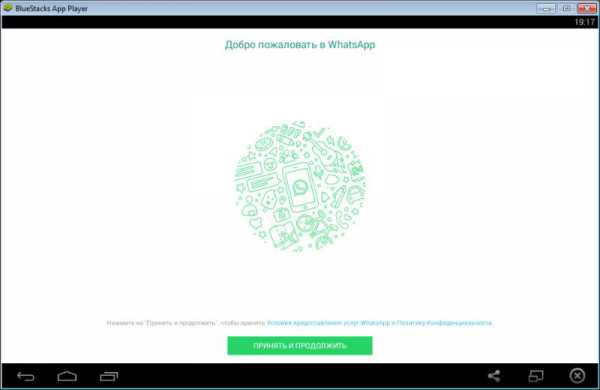
Внизу окна нажимаем на кнопку «Принять и продолжить»
После этого вводим ваш номер телефона и нажимаем «Далее». Должно прийти СМС с кодом, который необходимо ввести. По окончании этих действий можно ввести имя, под которым вы будете вести переписку, и загрузить фотографию.
Вот, собственно, и все, пользуйтесь на здоровье!
Используя браузер или версию для ПК
Скачайте на ноутбук WhatsApp rus или откройте официальный сайт (обязательно используя Google Chrome).
Так будет выглядеть приложение для ПК.
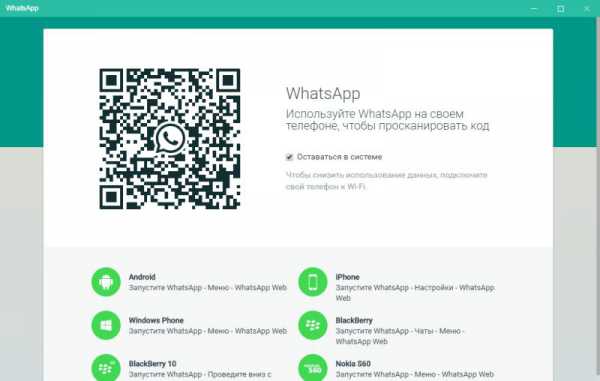
Далее необходимо открыть приложение на смартфоне или планшете и зайти в раздел «Чаты». После этого в меню находим «WhatsApp Web» и сканируем код.
После того, как код будет отсканирован, вы увидите следующее окно.
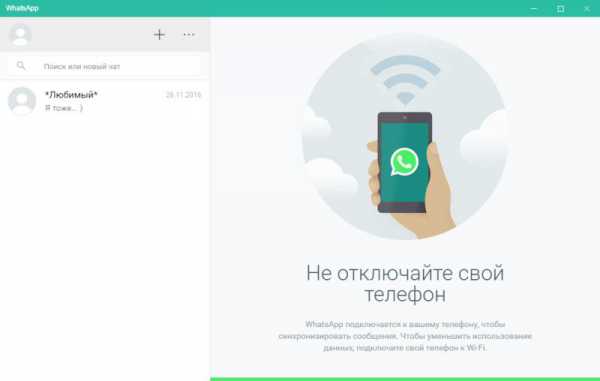
Существующие переписки, которые велись ранее и контакты автоматически скопируются на ноутбук.
Теперь пользуйтесь на здоровье!
https://www.youtube.com/watch?v=WxxJx1fIxlA
vatsap-com.ru
Как установить WhatsApp на ноутбук — инструкция
WhatsApp – возможность отправлять сколько угодно бесплатных голосовых и текстовых сообщений. Пользователи программы могут передавать адреса электронной почты и номера сотовых телефонов.
К ее неоспоримым преимуществам относятся:
- отсутствие обязательной регистрации;
- маленький расход трафика;
- возможность удаления всей переписки.
Как установить Ватсап на ноутбук — инструкция
1. Чтобы скачать Ватсап на русском языке на ноутбук, необходимо предварительно установить на него программу, позволяющую запускать нужное приложение. Бесплатных эмуляторов для iPhone нет, а для установки Вацап можно использовать бесплатные эмуляторы Youwave или Bluestacks для Android:
- Youwave подходит для любой операционной системы Windows;

- Bluestacks совместим с Windows XP, Vista 7 и 8, Mac OSX.
2. Для активации сервиса Вацап понадобится ввести номер вашего сотового телефона. Спустя время на него придет СМС-сообщение с верификационным кодом. Чтобы подтвердить свою личность, вам следует переписать полученный номер в специальное окошко.
3. После активации учетной записи в сервисе у вас появится возможность заходить туда посредством Windows или другой программы с настольного компьютера.
Вы можете скачать WhatsApp для Aндроид, а также подробнее узнать об установке.
Интересует Ватсап на ПК? Переходите по ссылке.
Функциональные возможности программы Вацап на ноутбуке
WhatsApp способен работать только при подключении к одному устройству. Поэтому если раньше вы пользовались этой программой на смартфоне, тогда привяжите Ватсап на ноутбуке к симкарте — вы сможете пользоваться приложением и на настольном компьютере, и на сотовом телефоне одновременно.
Настройка Вацап
После перехода во вкладку «Настройки» пользователь задает:
- статус — вы сможете извещать ваших друзей о важных событиях или вашем настроении ;
- логин — здесь есть возможность заменить ваши регистрационные данные;
- звук для уведомлений дает возможность настройки мелодий и громкости звуковых эффектов;
- напоминания существуют для важных пометок. например можно записать туда дни рождения или важную встречу;
- режим сохранения для контента существует для восстановления переписки.
Не знаете как заблокировать контакт в WhatsApp? Идите сюда.
Вкладка «Настройки» также позволяет прочитать информацию о сервисе и рассказать о Ватсап своим друзьям.
Смотрите видео-инструкцию об установке:
Установив WhatsApp на ноутбук вы значительно расширите возможности пользователя. Также как и на смартфоне с него можно отправлять смайлики, изменять изображение профиля, передавать картинки и обновлять статус
whatsappok.ru
Скачать Ватсап на ноутбук бесплатно
В том случае, если ты ищешь, как скачать ватсап на ноутбук бесплатно на русском языке без регистрации, тебе необходимо знать, что программа изначально создавалась исключительно для мобильных устройств, поэтому ПО для ПК на базе виндоус попросту не было. Но не так давно на официальном сайте разработчика появилась версия ватсап для ноутбука, скачать бесплатно ее можно на нашем сайте.
Скачать Whatsapp для Windows 8,10 64бит Скачать Whatsapp для Windows 8,10 32бит
Скачать Вацап на ноутбук бесплатно на русском языке
Наверняка, ты уже знаком с онлайн сервисом ватсапп, который предназначен для мгновенной отправки сообщений. Вполне вероятно, что тебе даже интересует вопрос, можно ли установить whatsapp на ноутбук. Ничего удивительного в этом нет, так как этот бесплатный мессенджер сегодня пользуется просто невероятной популярностью среди владельцев мобильных устройств во всем мире.
Если у тебя Windows 7 или более ранние версии ОС, тогда этот способ тебе не подойдёт, воспользуйся веб-версией или установкой через эмулятор.
Для того чтобы начать общаться в мессенджере, тебе нужно скачать бесплатно whatsapp для ноутбука и установить программу на свой смартфон. Как это можно сделать, ты узнаешь здесь. В принципе ничего сложного в этом нет, в среднем весь процесс занимает не больше 10-15 минут.
Необходимые технические требования для установки:
-
- Вацап должен быть установлен на твоем телефоне;
- Windows 8 и выше;
- 32 или 64 — разрядная версия;
Официальным разработчиком выпущены 3 версии для ноутбуков:
Установка WhatSapp на ноутбук бесплатно
А теперь для того, чтобы получить ответ на вопрос, как установить ватсап на ноутбук, следует выполнить следующие несложные действия:
- После того как ты загрузил ватсап на ноутбук бесплатно с нашего сайта, запускай установку и на экране своего ноута ты увидишь OQ-код.
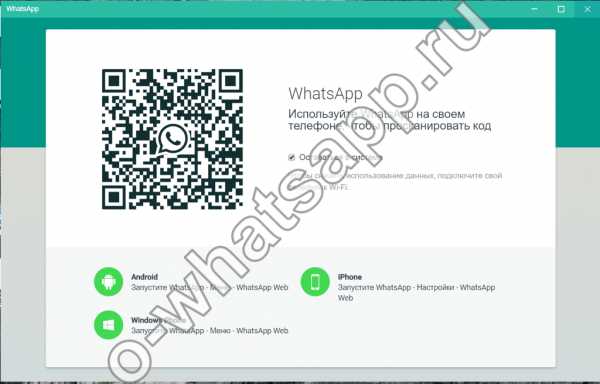
- Для авторизации тебе необходимо просто запустить на своем смартфоне вотсапп, затем зайти в главное меню и выбрать пункт WhatSapp Web, навести камеру мобильного устройства на QR-код, который должен появиться на экране, и дождаться окончания авторизации.
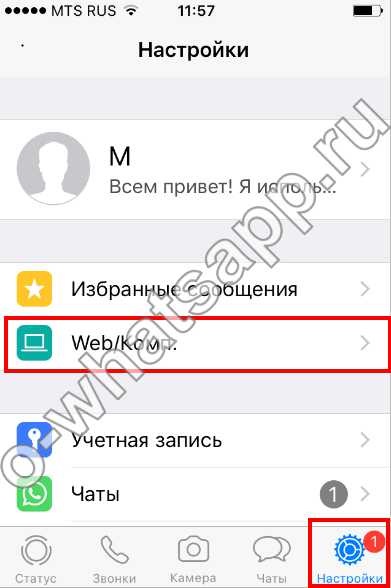
Видео-инструкция:
Ватсап для ноутбука: веб-версия
Для тех пользователей, которые не хотят ничего скачивать на свой ПК, разработчики создали веб-версию мессенджера Ватсап. Воспользоваться ею может абсолютно каждый человек. Для этого достаточно одновременно запустить программу на смартфоне и в браузере зайти по адресу: web.whatsapp.ru, после чего осуществить синхронизацию и активацию ПО через QR код.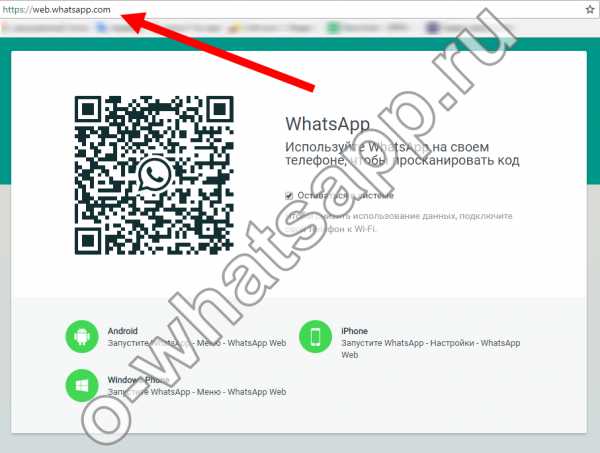
После успешной синхронизации, вся твоя переписка и контакты чудесным образом попадут на экран ноута).
Вацап через эмулятор
Этот способ будет актуален в том случае, если на твоем компьютере или телефоне старая версия программного обеспечения. Но предупреждаем, что установка программы через эмулятор несколько затратнее по усилиям и времени, но не намного.
Обрати внимание: если у тебя установлен Вацап на телефоне и ты решил поставить еще один через эмулятор, то лучше регистрировать его уже на другой номер, т.к. тебя просто «выкинет» из старого аккаунта, потому что одновременное использование одного и того же аккаунта приложения в данном случае не предусмотрено.
- Нужно будет сначала скачать BlueStacks и запустить его установку.
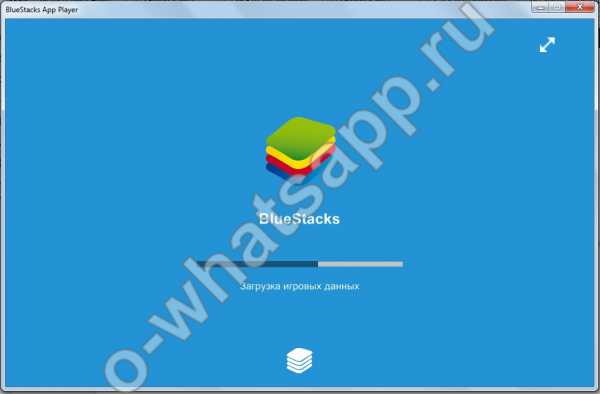
- Затем нужно найти мессенджер Вацап через BlueStacks
- Чтобы активировать приложение, потребуется подтвердить номер телефона, введя в специальное поле мессенджера шестизначный код.
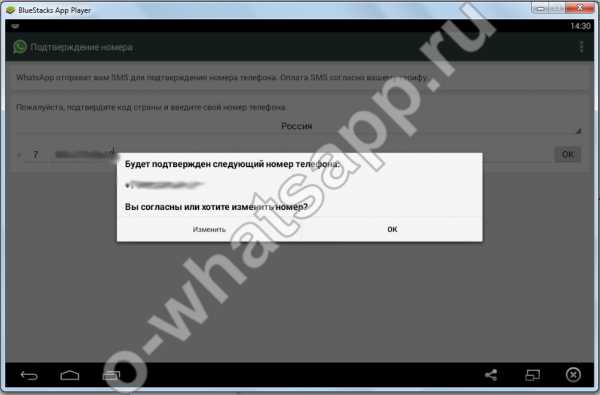
- Далее нужно подождать несколько минут, на протяжении которых программа отправит на телефон СМС.

- Если же ей не удастся это сделать, нажимаем на клавишу «Позвонить» и ждем звонка, в котором нам сообщат заветный код.
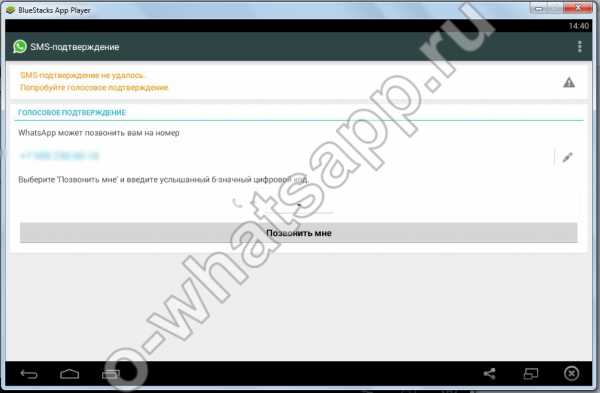
- Вводим код в специальное поле. Для завершения регистрации нужно ввести имя в свой профиль и загрузить в него фотографию.
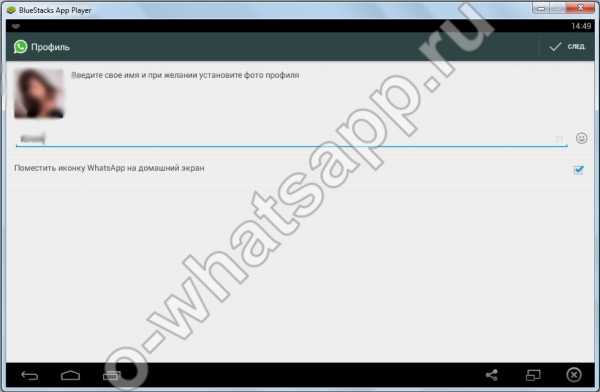
- Вот, в принципе, и все. Осталось вручную перенести в программу контакты со своего телефона и поставить фото на аватарку. Теперь вы знаете, как скачать вацап на ноутбук.
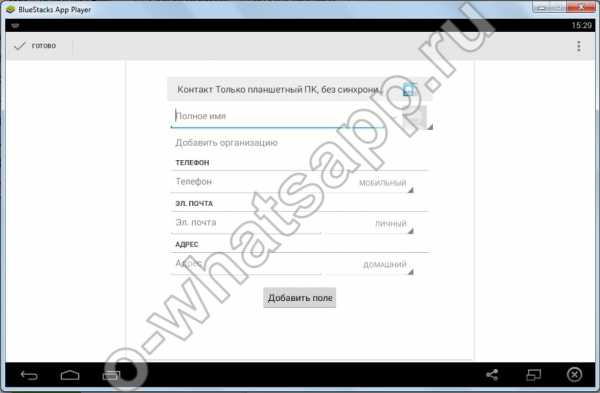
Для того чтобы избавить себя от возможных проблем с программой, используемой в эмуляторе или веб-версии, мы рекомендуем использовать для активации ПО как минимум две сим-карты.
Возможности сервиса
Как ты, наверное, уже понял, Ватсапп — это простая и полезная программа, которую можно использовать не только на смартфоне, но и на ноуте. Если говорить про возможности этого онлайн-сервиса, то они достаточно обширны по сравнению со многими другими аналогичными программами. 
- Обмен мгновенными сообщениями на любые расстояния. Программа позволяет отправить СМС родственнику или знакомому независимо от того, живет он на соседней улице или в другом городе и даже стране;
- Скачивание, установка и использование приложения для ноута осуществляется совершенно бесплатно, сделать это может абсолютно любой пользователь, при этом доставка сообщений осуществляется мгновенно;
- Для отправки сообщений подойдет абсолютно любой Интернет-канал, независимо от того, идет речь о высокоскоростном Wi-Fi, 4G, 3G или о GPRS.
- Сервис подходит для отправки текстовых и голосовых сообщений, а также фото и видео файлов. Если тебе нужна помощь, чтобы отправить сообщение — смотри нашу дополнительную статью «Отправить смс с компьютера«.
Именно благодаря этим возможностям сервис обмена мгновенными сообщениями WhatSapp пользуется просто невероятной популярностью среди современной молодежи, для которой виртуальное общение является вполне обычным делом. Вацап для ноутбука скачать и установить бесплатно на русском языке ты можешь прямо сейчас, не вставая из-за стола.
w-hatsapp.ru
WhatsApp для ноутбука
WhatsApp Мар 7, 2016 02:05Ноутбук – это самый обычный персональный компьютер, только маленький и переносной. Поэтому ответ на вопрос как установить Ватсап на ноутбук будет звучать так – так же, как и на стационарный компьютер.
Чтобы пользоваться мессенджером WhatsApp с ноутбука даже не обязательно программу устанавливать. Можно использовать веб–интерфейс приложение WhatsApp Web, которое доступно через браузер на официальном сайте мессенджера WhatsApp.
- Зайдите на сайт.
- Перейдите в раздел WhatsApp Web.
- Отсканируйте код на сайте при помощи вашего смартфона с установленным и зарегистрированным мессенджером WhatsApp.
- Начинайте пользоваться WhatsApp с ноутбука.
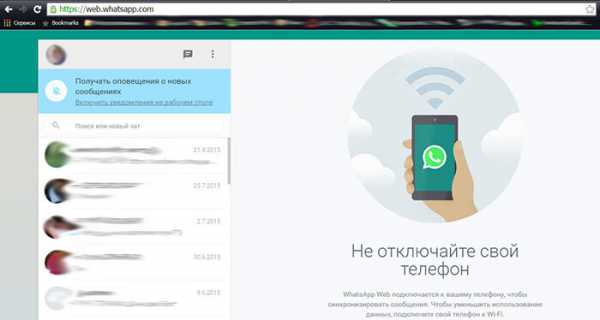
Как видите – чтобы воспользоваться WhatsApp на ноутбуке необходимо иметь смартфон, с которого приложение должно скопировать все контактные номер телефонов и номер вашего аккаунта в системе.
Второй способ
WhatsApp скачать бесплатно для ноутбука можно с помощью эмулятора операционной системы Android для Windows. Скачайте из интернета и установите какую-либо программу для виртуализации Android на вашем ноутбуке. Это может быть программа BlueStacks или другая аналогичная.
Программа Блюсктак – это, по сути дела, аналог магазина приложений Google Play для Android, но только установленный на Windows. После установки эмулятора вы получите возможность устанавливать любые мобильные программы для Андроид на Windows.
- Итак, зайдите в Google Play из Блюсктак, найдите приложение WhatsApp и установите его.
- После этого вам понадобится вручную занести все нужные вам контактные номера в телефонную книгу на ноутбуке.
- Еще вам понадобится мессенджер для оправки и приема SMS с ноутбука. Это необходимо для регистрации в сервисе WhatsApp.
Поскольку Ватсап для ноутбука с точки зрения интернета выглядит вполне как установленный на смартфоне, пройдите обычную процедуру регистрации. Причем используйте номер своего сотового телефона, на который и придет код подтверждения для проведения регистрации. Еще лучше и проще заранее зарегистрироваться со смартфона и затем адаптировать WhatsApp на ноутбуке к вашему аккаунту.
Теперь у вас установлен и подключен к системе WhatsApp на ноутбуке, и вы можете начать бесплатно рассылать SMS-сообщения своим друзьям. Если у ваших знакомых еще нет установленной программы WhatsApp – вы можете из мессенджера автоматически разослать приглашения со ссылками на скачивание WhatsApp. Чтобы это не выглядело как спам – лучше лично предварительно обзвонить свих друзей и рассказать, о чем идет речь и зачем им нужно устанавливать WhatsApp на свои смартфоны.
xn-----6kcababhf8a9bv1aoidwgfkdk2hwf.xn--p1ai